アドビ イラストレーター(Adobe Illustrator)のパスは破線にもなります。
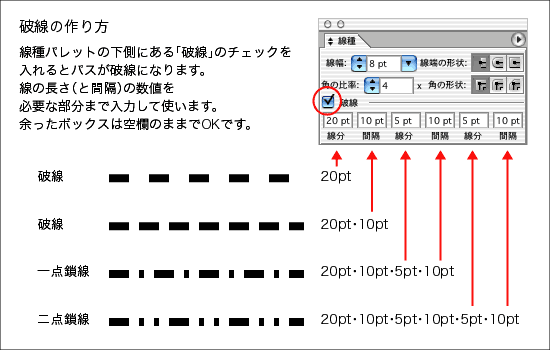
「破線」にチェックを入れ、線の長さや間隔の長さを入力するとパスは破線になります。空欄の部分にはその前までに入力した数値が繰り返し使われます。
線分に20ptと入力/線分20pt、間隔20pt、線分20pt、間隔20pt、線分20pt、間隔20pt…と続きます。
線分に20pt、間隔に10ptと入力/線分20pt、間隔10pt、線分20pt、間隔10pt、線分20pt、間隔10pt…と続きます。
Illustratorでは最大二点鎖線まで作ることができます。
![]()
Illustratorで破線と線端の形状を組み合わせると、丸で破線が作れます。
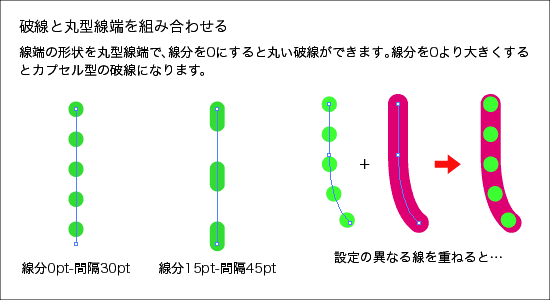
この丸の大きさは、パスに設定した線の太さと同じになります。丸と丸が重ならないように間隔を調整しましょう。線を同じ位置に重ね、それぞれに異なる設定をすると複雑な線も簡単に描けます。







